ここではToNaPiに関してのご質問をまとめいきたいと思います。
※個人情報が含むところなどは削除し掲載いたします。
回答内容も長くなるのでせっかくならコンテンツとさせて頂きます。
ただToNaPiをお持ちでない方は意味が分からないと思いますので、最悪無料版をダウンロードの上、ご確認頂ければと思います。
↓ToNaPi(となぴ)を無料でダウンロードする↓
- Take TargetFirstOrderが機能していない※更新日:2023/02/03
- 金曜日戦略の組み合わせ※更新日:2023/02/05
- Min Distance On Atrの使い方
- サバイバーの決済機能について
- ナンピン個数を変更する方法
- 「急騰急落モードはありますか?」
- ToNaPiの途中なんぴん検証に関して
- Allow Order From Other Charts, At Same Time:他のチャートからも注文を行う。
- Enable Bollinger Bands をfalseにした時にポジション取得に関して
- ToNaPi(となぴ)でBTC/USDは取引できます!
- ToNaPiやToNaPiトライアルにエントリーだけお願いする
- MAX Spread(マックススプレッド)初めてのポジションとは
- 時間設定に関して(TRADING HOUR)
- Money Management(マネーマネジメント)
Take TargetFirstOrderが機能していない※更新日:2023/02/03
お世話になっております。
tonapiのバックテストで想定の結果にならなかったので設定方法や使用方法が間違っていたらご教授頂きたいです。
自分のイメージとしては、一般的なGOLDマーチンEAをライクネスで途中ナンピンした状況を再現したかったのですが、
利益が逆にかなり少なくなってしまい???になっています、、、
以下の作業手順をした結果、途中ナンピン用TakeTargetや
途中ナンピン用TakeTargetFirstOrderが機能していないのでは?と疑問にも感じております。
■ボリバン無し途中ナンピン無しの一般的なマーチンナンピンEAを設定。
↓
■2023年1月1日~2023年2月1日までのバックテスト結果の純益が1732USD
↓
■結果をQuant Analyzerで分析して、途中ナンピンは6個目から入ると決定(利益902USDアップ)
↓
■tonapiパラメーターを途中ナンピンに関わる部分のみを変更。変更パラメータは下記。
・途中ナンピン:する
・ロットの状態:続きから
・●個目以上:6
・途中ナンピン用TakeTarget:40
↓
■同じ期間をバックテストした結果、純益が226USDと大幅に下がってしまう。
↓
■途中ナンピン用TakeTargetを多めの300に変えてみたり、
途中ナンピン用TakeTargetFirstOrderをTrueにして300にしてみたりしたが純益は殆ど変わらず。
回答:Take TargetFirstOrderが機能していない
まずはTakeTargetFirstOrderがなにかを理解する必要があります。
TakeTargetFirstOrderは使用するためには下図の部分を「true」に変更します。

その上で、説明を続けていきます。
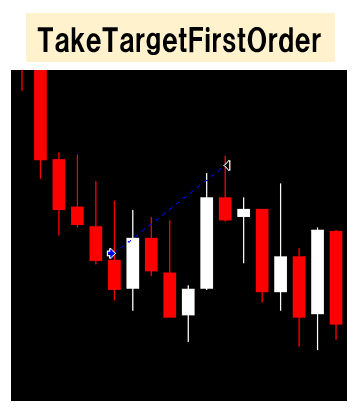
上図の通り、最初のポジションで利確の値を決めることが出来ます。
ナンピンマーチンEAというのは、丁寧にやればやるほど1個目のポジションでトレードが終了することが多いです。
なので、このような設定があります。
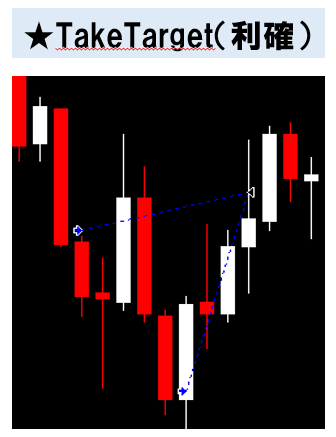
では2つ以上のポジションを取った場合はどうなるかというと、
★TakeTarget(利確)で設定した値で計算し決済するという流れです。
次に
途中ナンピン用TakeTargetについて説明します!
これは仮想ポジションの利確のことになります。
まずは下図の画像をご覧ください。
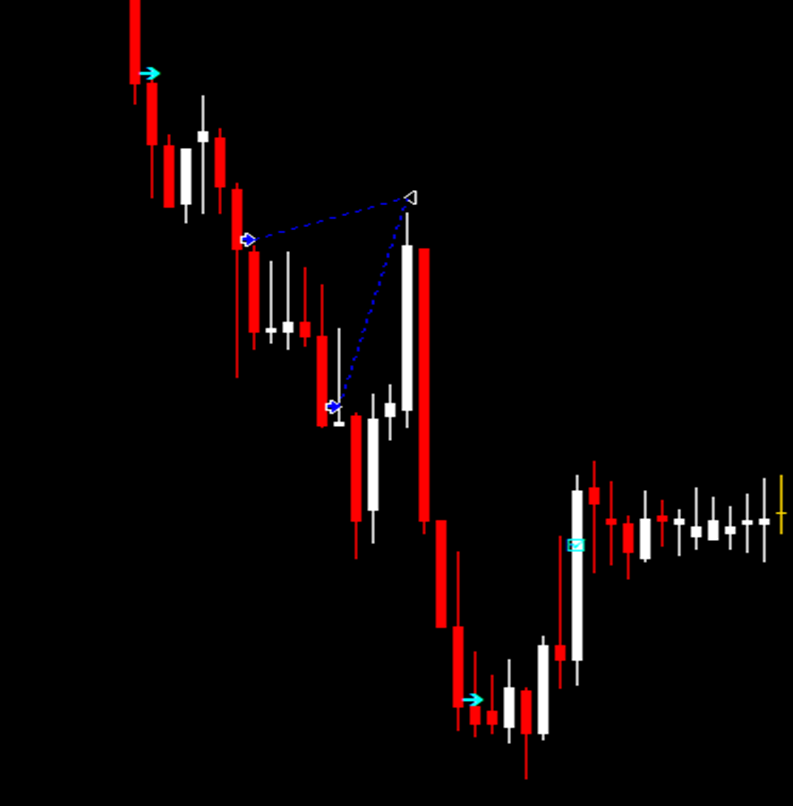
こちらを2つにわけていきます。
まずは右下の部分からです。
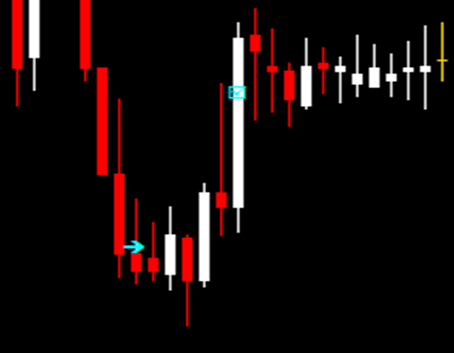
水色の矢印が仮想ポジションです。

□で囲った水色のレ点が仮想ポジの決済部分となります。

これを決めるのが
「途中ナンピン用TakeTarget」
となります。
次は上の方を見ていきましょう。
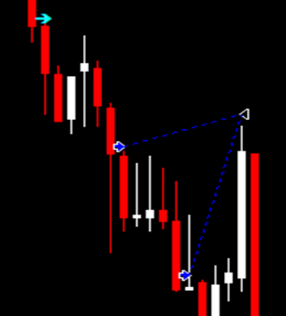
これは仮想ポジションが1つで、
「途中ナンピン用TakeTarget」
の値で決済できなかったので、
実ポジションを取ってトレードした形となります。
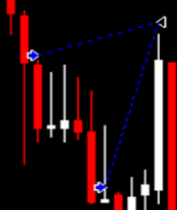
これらを踏まえ頂いた内容の設定ですが、
・途中ナンピン:する
・ロットの状態:続きから
・●個目以上:6
・途中ナンピン用TakeTarget:40
このケースの場合は、
★TakeTarget(利確)の値を増やせば良いと思いました。
ここで注意点としては、どれぐらい増やすかです。
もともとのバックテストの結果は良いとのことなので、少しずつ上げていくかんじです。
※現在どれくらいで設定させれているかわからないのですが、仮に50ぐらいだった場合は80、100、110、とかですね。
その上で視聴して頂きたい動画が下記の9:50からの部分ですが、利益率を上げ、リスクを下げるようになっているかです。
損益と最大DDをとりあえず確認する必要があると思います。
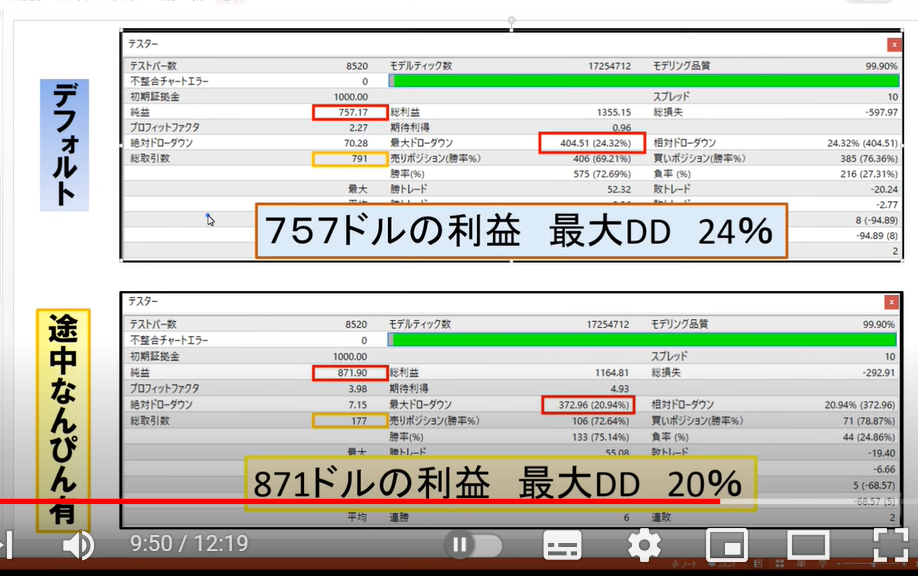
もちろん、最大DDを上げてもいいから、損益を増やすというのも無しではありません。
ToNaPiではその辺りも含め自由に戦略を決めれます。
その後の返信

その後の回答は上図の通りです。
ただこれは質問者様もおっしゃっていたのですが、爆益系となるのでリスクを理解して設定する必要があるとのことです。
ただこれでお伝えしたいと事は、ToNaPiでは今回のように全て自分で理解して使うことが出来ます。
EAを自分で作れない人でも、ロジックを自分で考えバックテストをリスクがどれくらいあるか理解して利用する。
これが本当の自己責任です。
金曜日戦略の組み合わせ※更新日:2023/02/05

杉原様
ToNaPiを先日購入させていただいてから
設定がおもしろくて毎日いじっています
質問が一つあるのですが
金曜日の決済について
クローズフライデーナイトとフォースドクローズフライデーナイトは併用できないのでしょうか?
現実で運用する場合は手動で止めると思いますがバックテストでの検証として試してみたいので
ご回答をお願いします。
ようは
同じ日にお昼から新規ポジをとらなくして夜に全部決済のように使う感じです。
回答:金曜日戦略の組み合わせ
可能な部分と可能ではない部分があります。
以下が実際のバックテストでやってみた感じです!
パラメーターは
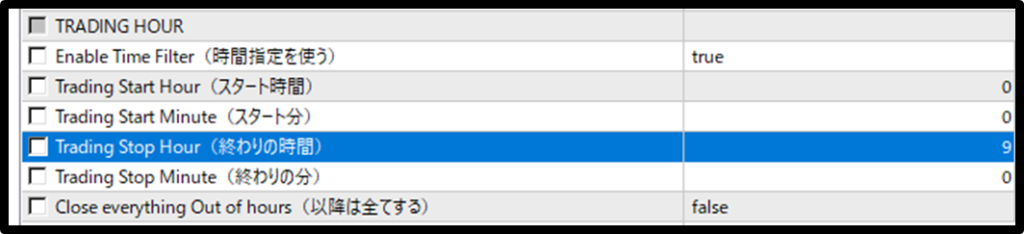
サーバー時間の9時まで!
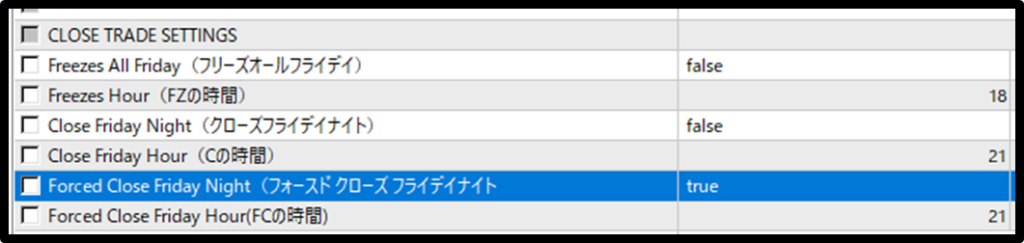
フォースド クローズ フライデイナイトは サーバー時間の21時にしてみました。
※あとわざと決済を送らせるため「★Take Target(利確)」は200ぐらいにしました。
バックテストでは下図のようになったので、あとはオレンジの矢印の部分にカーソルを合わせて損切りした日を確認。
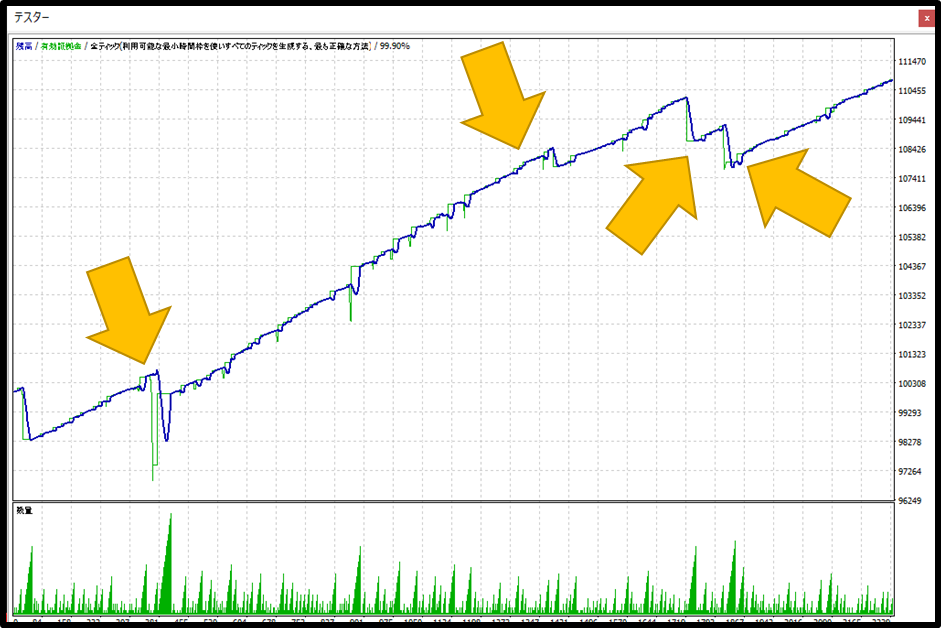
カーソルを合わせると下図ように問題の箇所を特定できます。
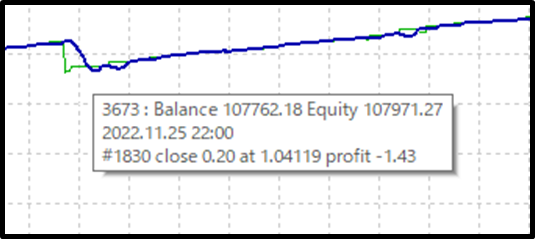
最後にその日を「チャートを開く」でバックテストでのチャートを確認していきます。
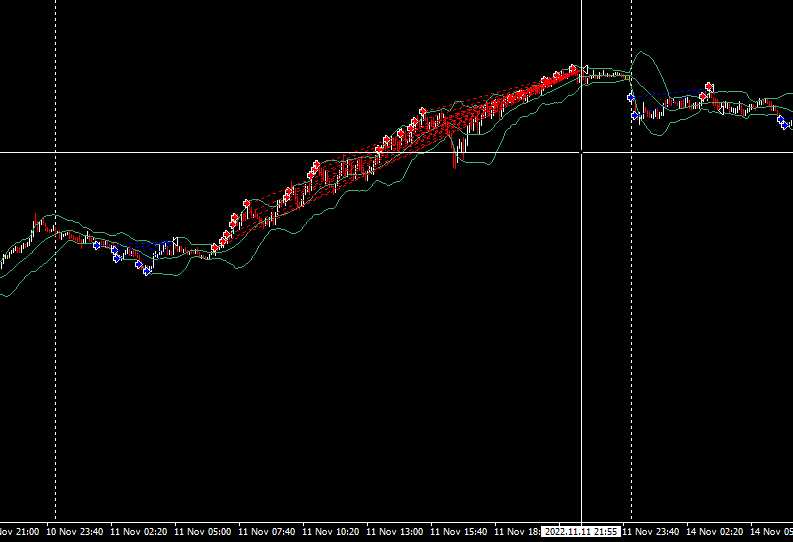

2か所だけ確認しましたけど出来てそうですね。
ただこの場合はだと、平日も取引が9時スタートとなるので、
ひと手間かかりますが、クローズフライデイナイトを9時にして、
寝る前にポジションをまだ持っている場合は、フォースドクローズフライデイナイトを使ってけっさいするか若しくは、
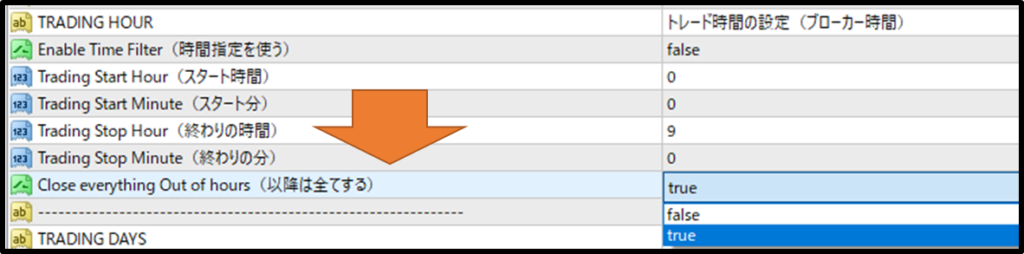
トレード時間の設定(ブローカー時間)の一番下にある、
Close everything OUt of hours(以降は全てする)
をTrueにすれば、
Stopを指定してる時間になれば全て決済します。
いずれにしろ、まずはビジュアルモードで試してみて下さい。
Min Distance On Atrの使い方

ToNaPiの機能で一番よくわからない機能と言われるのが、この
Min Distance On Atrです。
正直私も感覚で使用しているので、上手く説明出来る自信がないのですが、考え方や簡単な計算式だけシェアします。
ただこの機能はナンピン幅の決め方にはこんな方法があるのかと、トレードの参考には非常になりました。
ちょっとマニアックな方法ですが、興味ある方は読み進めていって下さい。
概要:Min Distance On Atr
Min Distance On Atrの日本語訳や
「ATR での最小ナンピン幅」になります。
通常、ToNaPiではナンピン幅の決定は

こちらの
★Min Distance ナンピン幅
をメインで使用しますが、それとは別のナンピン幅の決定方法となります。
※Min Distance On Atrを”true”にした場合は、★Min Distance ナンピン幅(for the grid orders)は機能しません。試しにビジュアルモードなどで、ナンピン幅を100pipsぐらいに調整して確認してみて下さい。
ATRを知ろう
まずはATRとはなにかというと、
Average True Rangeの頭文字をとったのがATRと呼ばれおり、テクニカル分析において、市場のボラティリティ(変動性)を測定するために使用される指標の1つです。
いわゆるオシレーター系のものになります。
ATRは、過去n日間の最高値と最安値の差、および前日終値と当日の最高値、最安値のうち、どちらが大きいかを計算して得られる「True Range(真のレンジ)」を用いて、以下の式で計算されます。
まずは、以下の3つの公式を使ってそれぞれの値幅を計算します。
当日の高値ー前日の終値
当日の安値ー前日の終値
当日の高値ー当日の安値
上の式で計算された値の中で、最も大きい値がTrue Range(真のレンジ)となります。
あとはATRのAであるAverage(平均)を出すだけです。
計算方法を知ることも大事ですが、まずはこのATRがなにを意味していうるか知ることはさらに大事です。
一言でいうと、
「現時点ての相場の変動率」
を知ることが出来ます。
変動率を知ることが出来るということは、現時点で取引量が多いや価格が大きく動いているかもしれないなどがわかります。
例として下図をご覧ください。
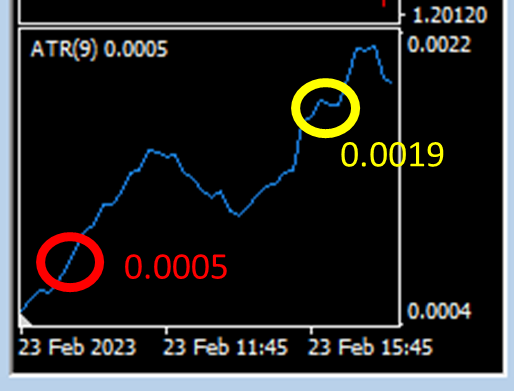
下図の赤色丸の0.0005と黄色丸の0.0019を比べた場合は、どちらが変動率が高いかというと、
黄色丸の方が赤色に比べて変動率が高いということが一目でわかります。
なので一般的には、ATRを使用して、取引のリスク管理やポジションのサイジング(取引量の決定)や環境認識などを行うことがあります。
また、ATRは、トレンドフォロー型のトレード戦略で、エントリーポイントやストップロスの設定にも利用されます。
ちなみにこのインジゲーターを作った方はJ・ウエルズ・ワイルダー・ジュニア (J. Welles Wilder, Jr.)さんですが、かなり有名です。
MT4に実装されているその他のインジげーターでもある、RSIやADXなんかもkのウエルスさんが考案されてものです。
2021年の4月18日にお亡くなりなっております。
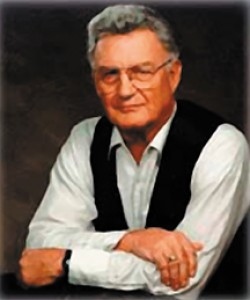
John Welles Wilder Jr. died on April 18, 2021 in Christchurch at the age of 85.
簡単解説:どのようにしてポジションを取得するのか
ToNaPiではATRを珍しい形で利用しています。
上述したように、一般的は利確や損切りで利用されるATRです。
環境認識でも使えるということも考慮した上、ToNaPiではナンピン幅の間隔にATRを活用します。
シンプルに説明すると、ATRが高い場合はナンピン幅が大きくなります。
ATRが低い場合は、ナンピン幅も低くなります。
簡単解説:計算式
コードの中身の話になると説明が複雑になり細かい変数についても触れる必要があるため、今回はそのあたりは割愛して説明します。
ざっくりと解ればあとはどのように使うかが見えてくると思います。
まずは前提として、
通貨ペアはGBPUSD、
時間足は1分足、
売りポジションを1.20340で取得(1個目)、
その時のATRの値は0.0005
そしてこの設定に関連するパラメーターの値は
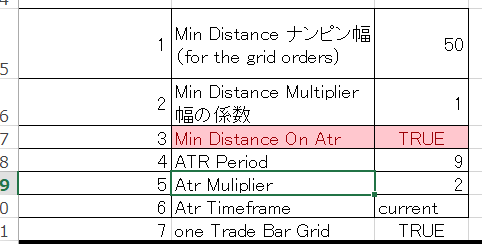
とします。
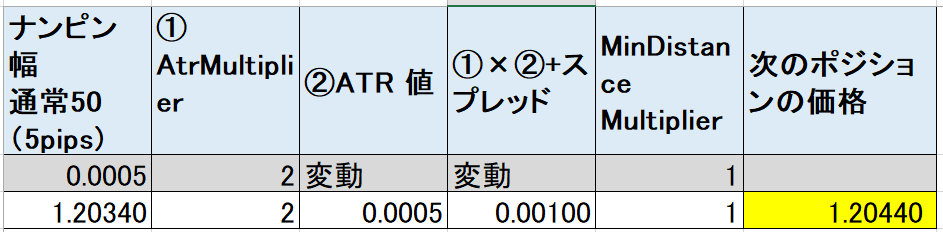
AtrMultiplier × ATR値をします。その後にその値にMinDistance Multiplierを掛けます。
最後にその値に、前回取得した価格を足してあげればよいです。
上図の場合は、計算結果が0.001となります。
1.20440=1.20340+0.001
となります。
ここを理解する
どこの値が大きくなれば、次の取得するナンピン幅が上がるか注目して下さい。
AtrMultilier
MinDistance Multiplier
ATRの値
の3つです。
上の2つは固定ですが、3つめの
ATRの値は変動しますので、相場状況によってナンピン幅も違ってくるようになります。
MT4にATRを追加してみる
まずはATRのインジゲーターをMT4に入れてみて下さい。
挿入→インディケータ→オシレーター→Average True Range
となります。
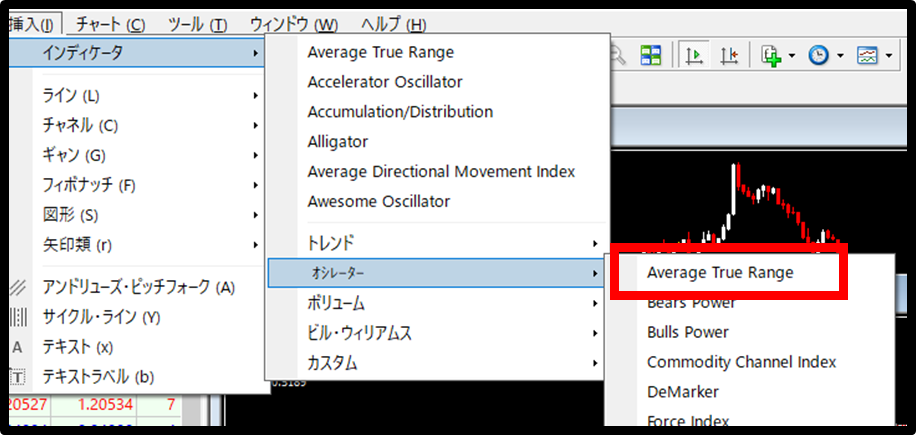
すると画面の下部に表示されます。
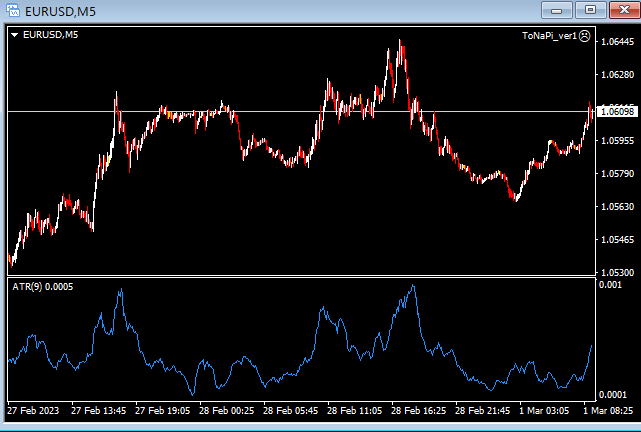
動画で解説:ATRを使ってナンピン幅を決める
使用したスライド

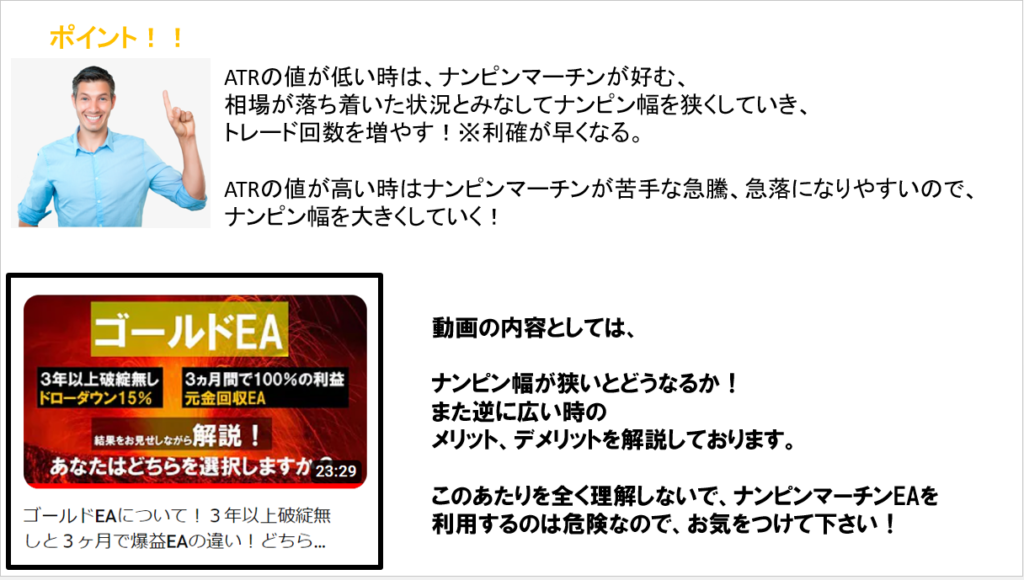
動画のURL: https://youtu.be/aDaUb6jrrG8
そのまま視聴したい方は下のプレイボタンを押して下さい。


サバイバーの決済機能について
ToNaPiにいくつかの決済方法があります。
もしサバイバーを使って決済したい場合は、以下の点に注意して下さい。
デフォルトの状態ではTake Target(利確)が50ポイント(5pips)となっておりますので、
まずはここの値を大きな値に変更して、この設定での決済をしないようさせて下さい。
具体例で説明していきます。
例)
まずは★Take Target(利確)
5,000,000
ポイントにします。

こうすることで、★Take Target(利確)による利確は無くなります。
その上で、サバイバーの機能をオンにしていきます。
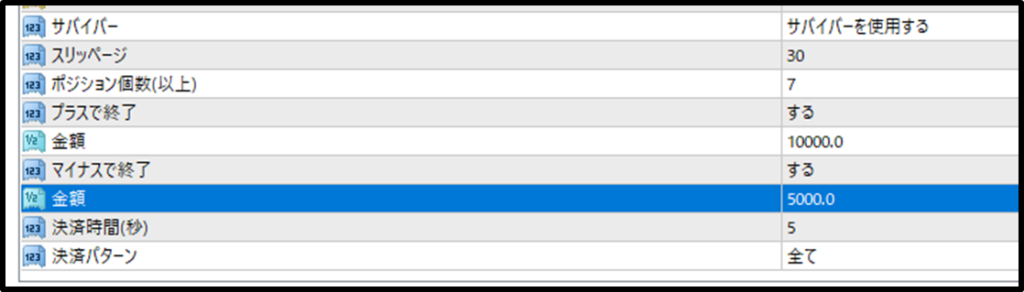
上記条件は、
●サバイバーを利用する。
●ポジションの個数が7個以上
●プラス(含み益)は10,000円、マイナス(含み損)は5,000円
●すべての条件が成立した、5秒後に決済する。
となります。
その他、

上図のように、
おまけサバイバーを使用する
を利用して、両建でのトレードを行うことも可能です。
重複とはなりますが、ToNaPiにはいくつかの決済方法がありますので、どれか早く条件に達した方で決済がされます。
項目ごとの細かい説明はマニュアルにてご確認下さい。
ToNaPIマニュアル:URL:https://forex.weller.asia/tonapi-manual/#toc15
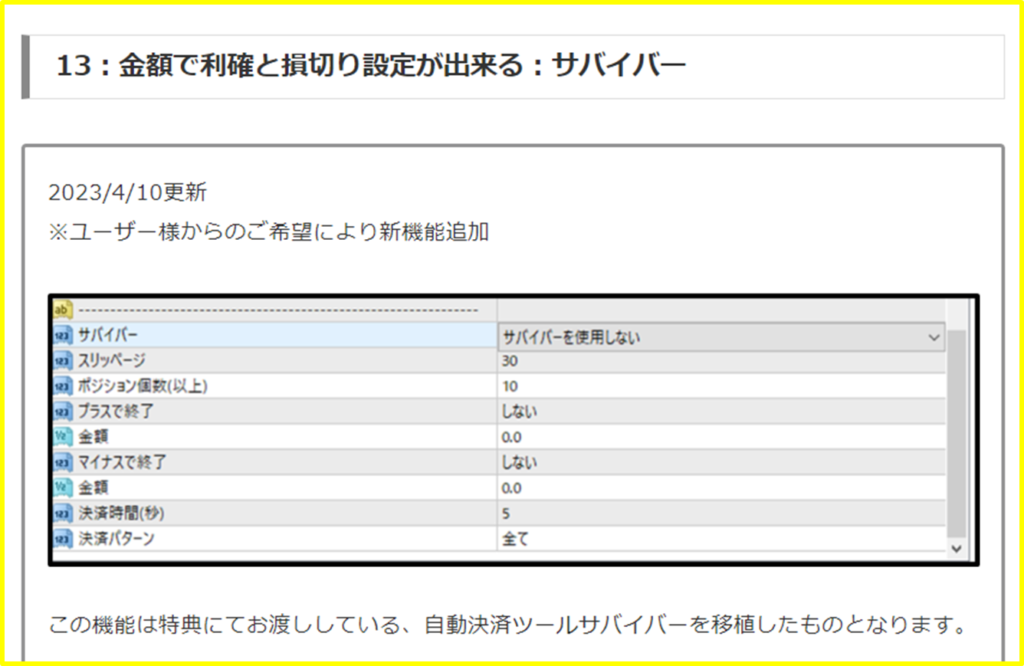
準備中:動画での説明
動画準備中
ToNaPi 購入者様専用ページ
最新ヴァージョンのToNaPiは下記専用サイトから何度もダウンロード可能となります。
ナンピン個数を変更する方法
ToNaPiのパラメーターの入力画面の
「トレードセッティングス」の部分に
MAX Buy Orders(買い注文の個数)
MAX Sell Orders(売り注文の個数)
があります。
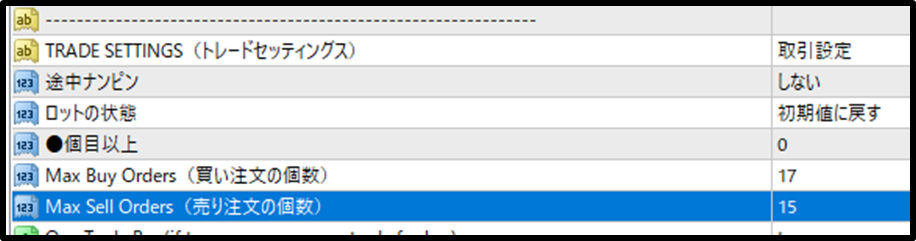
上図部分の数値を変更することで調整が出来ます。
応用編:注文個数を減らす
指標突入前に、すべてポジションを決済する方は結構いらっしゃいます。
ただタイミングを逃し、6個のポジションを持ち、含み損がある状態で不安を抱え、指標発表というケースもあると思います。
その場合の選択は、
①決済のし忘れをミスだと認識して、含み損のままで決済
※損切り
②放置
※想定内だから気にしない。
③個数を「6」に変更して新規のポジションをとらないようにする。
※EAを止めてもよいです。
があります。
③のケースでいけば、指標発表の時間が過ぎ、ボラティリテイも落ち着いたタイミングで、
個数を元に戻せばそこからまたスタートができます。
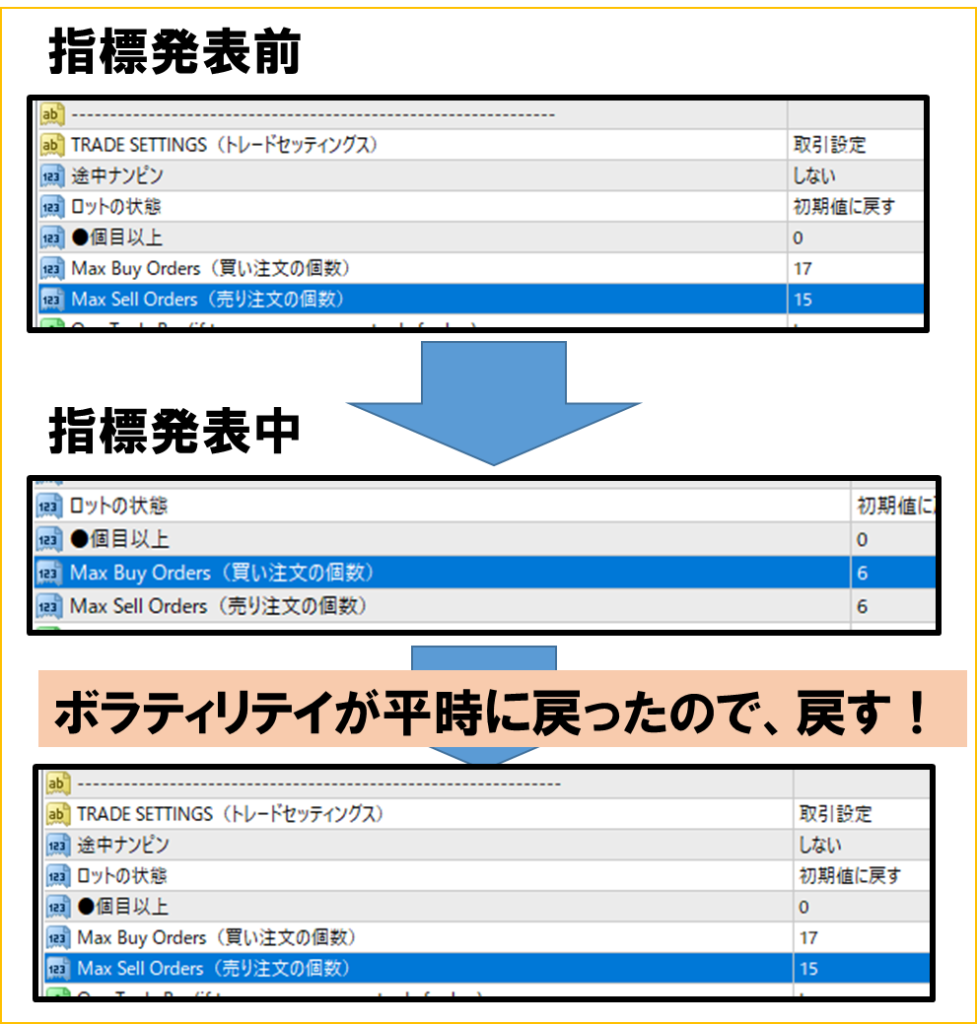
「急騰急落モードはありますか?」
「急騰急落回避モード」
がなにか正直わかっておりませんが、なんとなくの回答していきたいと思います。
【ToNaPiにおけるポジションを遅らせる方法】
●ATR機能を使う。
●ポジション数を限定する。
※特典などの記事でこのあたりは多少説明しております。
●時間足を長くする。
●最初のポジションの時間足と次に取得する時間足を変更する
などがあります。
【ToNaPi以外の方法】
ロジックを考える。
詳しくは下記サイトにて紹介しております。
細かい設定方法や説明は別サイトにてご確認下さい。

ToNaPiの途中なんぴん検証に関して
ToNaPiの途中なんぴん機能について下記のような質問を頂くことがあります。

ToNaPiを使い、途中なんぴんの1個目からと5個目からで検証を行っていますが、1個目の方がパフォーマンスが良いです。
なぜでしょうか?
まず回答の前に、
素晴らしい
です。
ご自身で色々と検証されるということはやってみた方ならわかりますが、様々な気づきがあります。
これは当初からお伝えしている、宝くじ的にロジックが全くわからないEAを使って利益を出すのではなく、ロジックが分かった上でEAを稼働させるという、トレーダーとして当然のことです。
しかしEAトレーダーのほとんどは、良いEA(聖杯探し)探しの方が多いのでとても嬉しく思います。
さて本題ですがまずは、
上記のようなご質問の場合は、いくつか確認して頂きたいことがございます。
●検証期間:最低でも半年以上
●「ロットの状態」を「続き」にしているか?
●「★Take Target(利確)」の値を変更してみる
をまずは確認してみて下さい。
1つず説明していきます。
●検証期間:最低でも半年以上
まずは途中なんぴんがなぜリスクを下げ、利益がでるかというと、ナンピンマーチンを利用してる場合は必ず
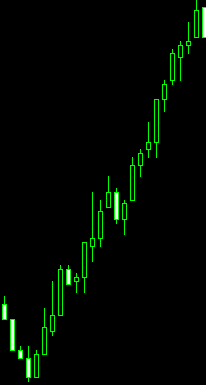
このような急騰(急落)に出会います。
この回数が多ければ多いほど、普通に稼働させるより、
途中ナンピンは利益が出やすいということになります。
ようは、ナンピン個数が多ければ多いほど良いということです。
したがって検証期間が短い場合はこの
「沢山ポジションをとる」
場面に遭遇していないため、「途中なんぴん」はしないほうがよいかもしれない!?
と思いがちです。
しかし検証期間が長ければその結果は如実に出てきます。
おすすめの動画としては、
となります。
補足:長い期間検証したけど、やはりダメでした。
半年から1年ぐらいの検証に加え、その他の確認項目も理解しているが、それでも途中ナンピンしない方が結果が良いという場合があると仮定します。
その場合はBIGチャンスです。
というのも、「途中なんぴん」をしないで、良いということは、ナンピンマーチンEAを使ってはいるが、ほとんどポジションをとらないということになります。
であれば、その設定を大事に保管し、下記記事を参考にしてトレードスタイルを変更してみてはいかんがでしょうか。
また下記記事には「途中なんぴん」についてのそもそも考え方も記載しております。
●「ロットの状態」を「続き」にしているか?

パターンAとBで検証する場合は必ず両方とも
「ロットの状態」は「続き」からにして下さい。
●「★Take Target(利確)」の値を変更してみる
パターンAが
途中ナンピン個数を 1個

パターンBを
途中ナンピン個数を 5個

の場合で、パターンAがパフォーマンスが良い場合は、
「Take Target(利確)」の値を変更してみて下さい。

これは動画でも説明しておりますが、最大DD(ドローダウン)がAパターンを超えないように少しずつ、値を増やしていきます。
この検証に役立つのクアントアナライザーというフリーソフトもありますので、あわせてご確認下さい。
説明が前後しますが、Aパターン、Bパターンと例に出しましたが、現状の最大DDはどうでしょうか?
恐らく利益は少ないがBパターンの方が最大DDは低いはずです。
ここで大事なポイントは、
利益率を上げるのかそれともリスクを下げるのか、はたまたその真ん中あたりのトレードをやりたいかになります。
どれが正解というのはありません。
※個人的にはリスクを下げる派です。
証拠金に応じた設定でやってみて下さい。
参考動画※ToNaPi基本編の前編から1つずつご確認下さい。
https://youtu.be/dciP2a69Xgw
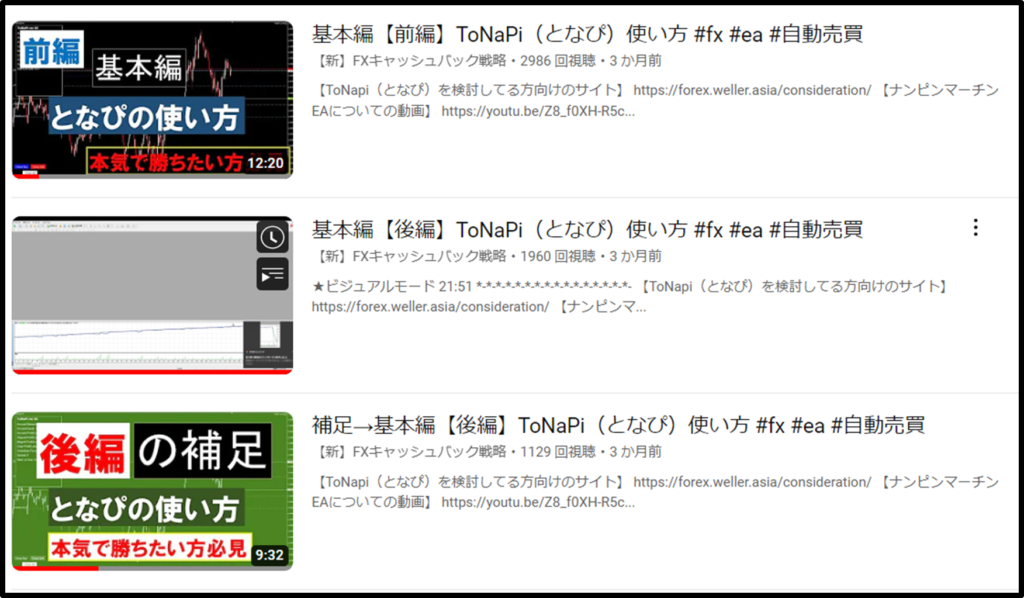
ユーザー様からの声
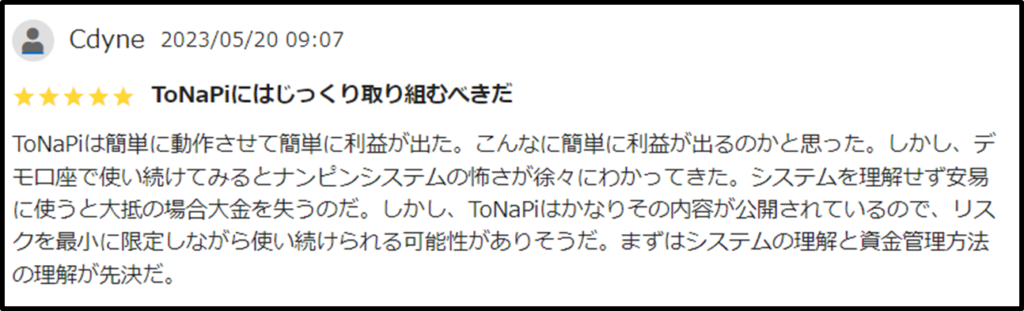
「ナンピンシステムの怖さ」に言及されています。
非常に大事です。トレーダー以外にもあてはなりますが、
この「怖さ」を理解せずに行動に移して上手くいくのは数回です。
そのうち大きな失敗(損失)にぶち当たります。
リスクをしっかりと理解し、EAは稼働させることは非常に重要です。

ありがいことに、長文でのレビューを頂きました。
恐らくこれまで、深くロジックについて考え相場に向き合う機会がなかったように感じます。
教養としてのEAとしてToNaPiはリリースしております。
自分の脳を使うことで、見えてこなかった景色が必ず見えてきます。
楽して稼ぎたいという気持ちは誰もが同じですが、
それで成功した人は0という現実も実は知っていることです。
聖杯探しでロジックが分からないEAを使うより、ロジックを理解して相場に向き合うことがどれほど大事か理解した時が聖杯に近づくことだと個人的には思っております。

逆転の発想で素晴らしいです!
私の場合は世の中に出ているEAが悪いという、判断は出来ません。
なぜなら各EAには様々なロジックがあり、さわったことがないので(;^_^A
ただレビューにもあります通り、
「自分が納得するEA(ロジック)」
とはどのようなものかに、焦点をあてるところは、
勝っているトレーダーの共通認識だと思いました。
商品レビューに関しては
販売ページより確認出来ます。
https://brain-market.com/u/forex-no1/a/b1UTN3QTMgoTZsNWa0JXY
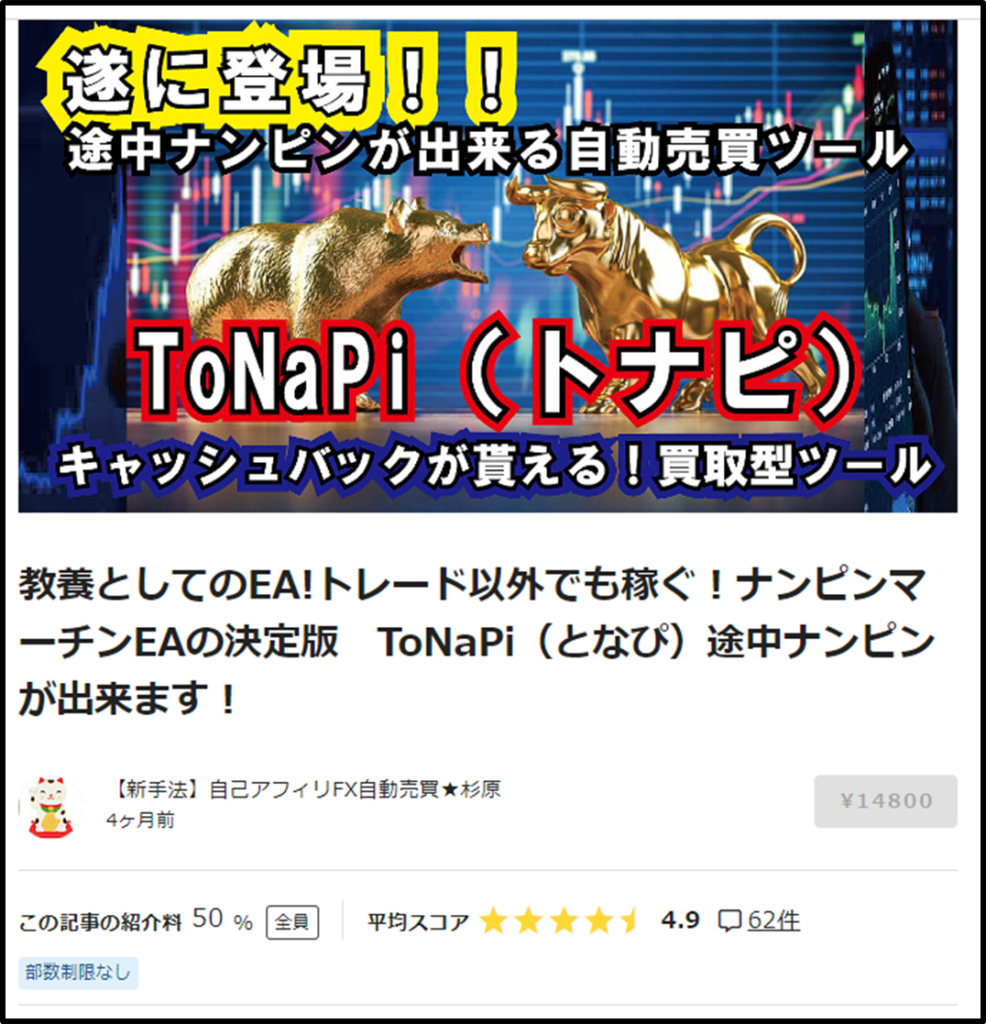
Allow Order From Other Charts, At Same Time:他のチャートからも注文を行う。

デフォルトではtrueとなっており、特に利用する方も少ないとは思いますが、解説します。
まずは直訳から
Allow Order From Others Charts, At Same Time
(同時に他のチャートからの注文を許可する)
という機能になりますが、補足として、実は下にも説明があります。
For This Parameter Above
(上記のパラメータに対し)
if it is false, will not open orders if there are Open Trades with a Magic numbers between +10 and -10, Compared to the current Magic Number
(もし関数がfalseを返す場合、現在のマジックナンバーと比較して、マジックナンバーが+10から-10の範囲内にあるオープン取引が存在する場合、新しい注文はオープンされません。)
解説
上記の内容は一旦忘れて頂いて、この機能をfalseにした場合の例を先に紹介します。
下図は左側のチャートはfalseにしております。
右側のチャートはエントリーしています。
したがって、左側のチャートで新規でエントリーしません。
ただし、注意点があります。
それは左側と右側のチャートに入れているEAの
「マジックナンバーが+10から-10の範囲内にあるオープン取引が存在する場合、新しい注文はオープンされません。」
となります。

なんとなく、この機能が理解出来た場合はまずはデモ口座でやってみて下さい。
一度デモ口座で動作を確認することにより、あなたがやりたいことがこの機能にあるかどうかが判断で来ます。
追記:テスト方法、結果。
しばらく放置していましたが、左側のチャートはエントリーせず、右側のチャートの方だけは追加でポジションを取得しております。
そして左側のチャートを全て手動で決済したら右側のチャートはエントリーしました。
最後に重複とはなりますが、
注意点でも触れたマジックナンバー。
左側のチャートに入っているEAのマジックナンバーは50
右側のチャートに入っているEAのマジックナンバーは51
としております。
これを+10から-10の範囲外である、550とするとtureと同じ状態になり、機能しませんでした。
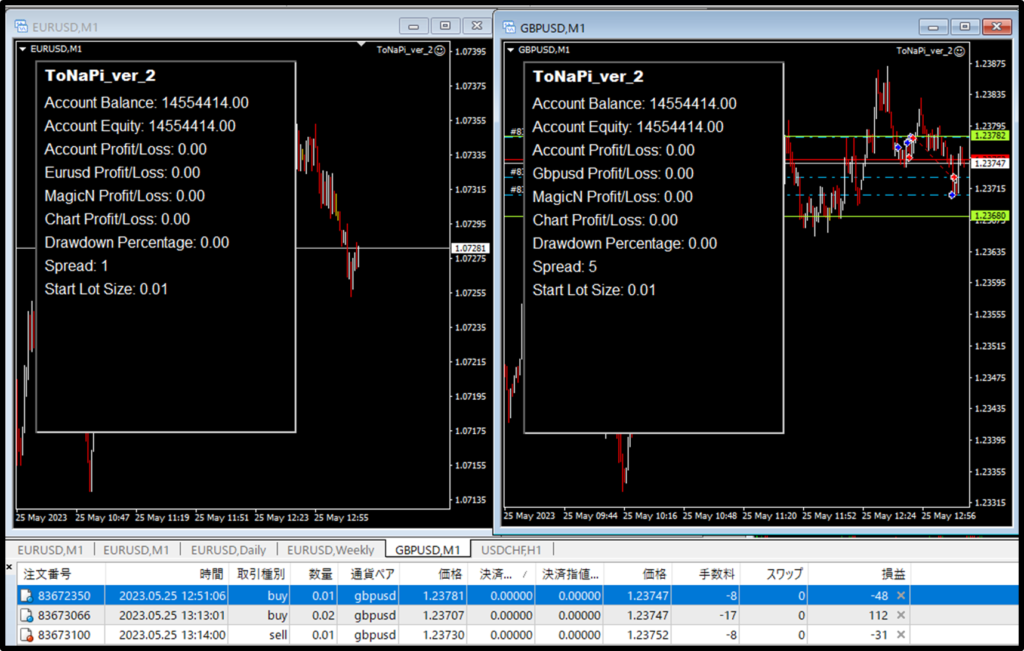
具体的な使い方:資金が少ない方に良い方法かも!?
「途中なんぴん」の機能は非常に有効な方法にはなりますが、
ご質問で頂くのが

ポジションを取得する頻度が少なくなったので、なんだか寂しいです。
です。
これは動画や記事などでもお伝えしている通り、自動売買オン症候群という、やっかいな衝動にかられます。
では途中なんぴんをしながら、トレード数を少しでも増やす方法を紹介致します。
まずは、バックテストをとりまくる!別の通貨ぺアでもやってみる。
ToNaPiでは様々な通貨ぺアでトレード出来ます。従ってバックテストを取る時に、パラメーターの値を変更するだけでなく、別の通貨ペアでもバックテストが可能です。
そうしていくと、なにげに良いパラメーターがぽつぽつとみつかってきます。
しかし、資金的に複数のEAを動かすと破綻確立が上がる。
特にナンピンマーチンに関しては、相場が大きく動いた時にはそこそこ
「含み損」
がたまるので、いくら結果がよい通貨ペアや設定があっても1つに絞る必要が出でてきます。
ではこの機能をfalseにしてみよう※注意事項有
Allow Order From Other Charts, At Same Time をfaseにします。

多少注意事項もあるので、具体的に紹介していきます。
まずはMT4の中に4つチャートを表示させ、ToNaPiをインストールします。
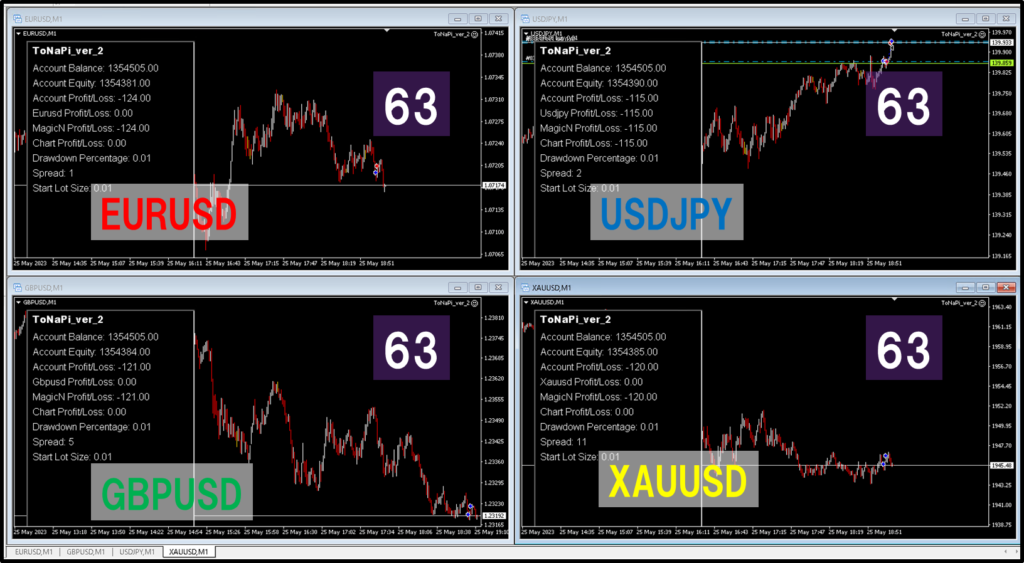
そしてこの時に
Allow Order From Other Charts, At Same Time をfaseにします。

次にマジックナンバーですが全て同じで大丈夫です。
理由は全て通貨ペアが違うからです。
ToNaPiのデフォルト(初期設定)でのマジックナンバーは
63
なので上図の4通貨ペアも全て、マジックナンバーは
63
となります。
ただし下図のように、同じ通貨ぺアが混じっている場合はマジックナンバーは変更して下さい。
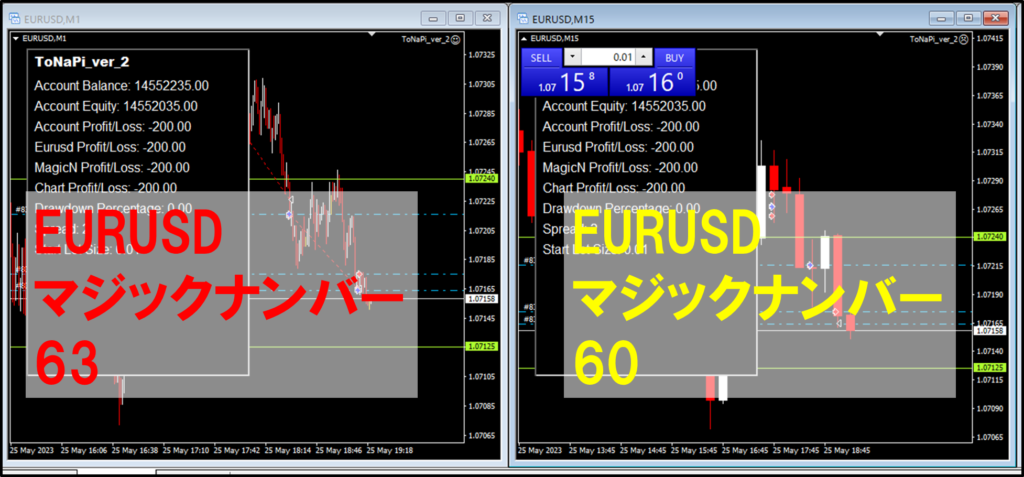
左のチャートは63で右は60となります。
こうすることにより同じ通貨ペアでも5分足の設定と15分足の設定を同時に稼働させることができます。
注意事項の続き:同時のエントリーの場合はEAを選択出来ない。
EAを2つ以上稼働させた時に、AとBが同じタイミングの時に、両方ともエントリーしてしまいます。
なので、AとBはある程度違うロジックでないとエントリーします。
例えば、ToNaPiで説明すると5分足の順張りが1つ目のロジック、2つ目は5分足の逆張りのような形するなどです。
エントリーが少ない単ポジ系
そのほか考えられるのは、エントリー回数が少ないが、最大DD(ドローダウン)が高めの単ポジ系だと思います。
併用することで、負担はナンピンマーチンEAで稼働させ、狙ったところだけ単ポジ系のEAで利益を上げるとなります。
これも重複とはなりますが、証拠金が少ない場合に該当すると思います。
最初は必ずデモ口座で1ヵ月は様子を見て下さい。
早く稼ぎたい気持ちは十分に理解しておりますが、ToNaPiがなぜ口座縛りEAでないのかを思い出して下さい。
リスクを事前にしっかりと理解するためです。
どんなトレード手法にも必ずリスクが存在します。
これはいくら動画や記事で伝えとしても限界があります。
言葉というのは残念なことにあやふやなものです。
「10万円ぐらい損した」
ときくと、これが本当か嘘か?
はたまた、9万5千なのか11万円なのかわかりません。
しかし数字は違います。
証拠金が10万円あって、翌日証拠金が0円と表示されていたら、
0円です。
トレードではあやふやなものは信じず、まずはデモ口座で含み損や含み損、最大DDがどのように推移するのか慎重に検証してみて下さい。
Enable Bollinger Bands をfalseにした時にポジション取得に関して

通常ToNaPiはボリンジャーバンドのインジゲーターを使い複数のエントリーを行いますが、
false
(利用しない)
にすることで、
ボリンジャーバンドを利用しません。
その際、エントリー方法は
ロウソク足が出たタイミングでエントリーします。
したがって、直ぐにエントリーしたい場合は時間足を
1分にすることにより、常にエントリーをする状態となります。
逆に1時間にすると、どんなに多くとも24回しかエントリしません。
※買いと売りを合わせる48回になります。
まずはビジュアルモードやデモ口座で挙動を確認してみて下さい。
ToNaPi(となぴ)でBTC/USDは取引できます!
ToNaPiやToNaPiトライアルも含め、ユーザー様からビットコインや日経225などに使えますか?
とのご質問を頂きます。
基本的には使えます。
しかしデフォルトの設定からいくつか変更するポイントがあるので、紹介していきます。
スプレッドを変更
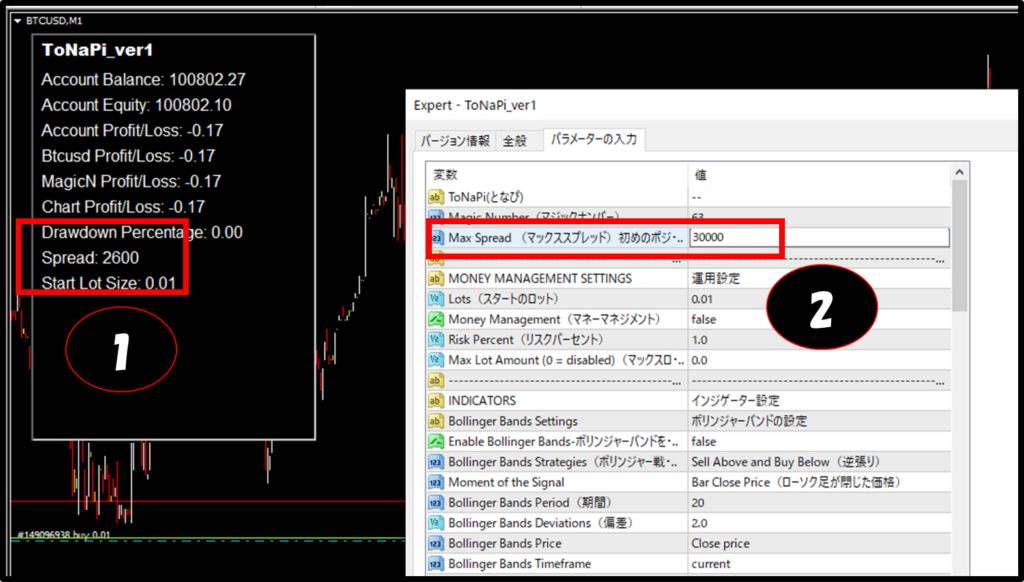
上図の通り、ToNaPiにはパネルが表示されますが、そこにSpread(スプレッド)が表示されます。
※上図①
BTCUSDとかはかなり広いでので、それに合わせて上図の②
「MaxSpread(マックスプレッド)」
の部分も変更して下さい。
①では2600となっているので、②には2600以上の値を入力して下さい。
土曜日、日曜日のトレード許可する
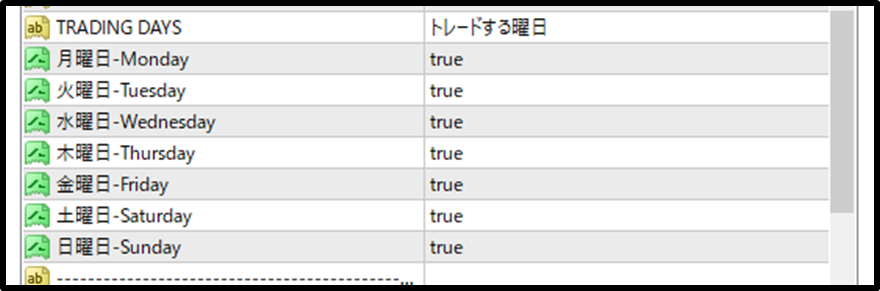
デフォルト(初期設定)では土曜日と日曜日がfalseになっているので、
trueに変更して下さい。
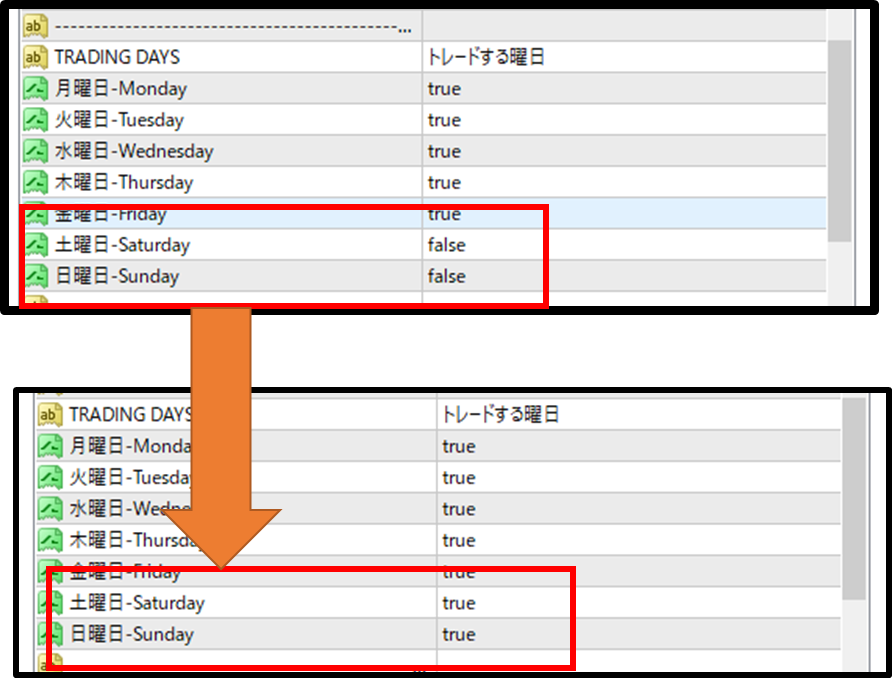
注意点
基本的にはこの2点となります。
当然ですが、スプレッドが広いというのはかなり不利な状況というのもしっかりと認識して下さい。
また全ての通貨ぺアでの確認をしているわけではありませんので、
まずはデモ口座で試してみて下さい。
また推奨はしておりません。
Titan でのテスト
下図は日経225(CFD)での取引となり、ポジションを持っていることが確認できます。
※Nikkei 225 Index
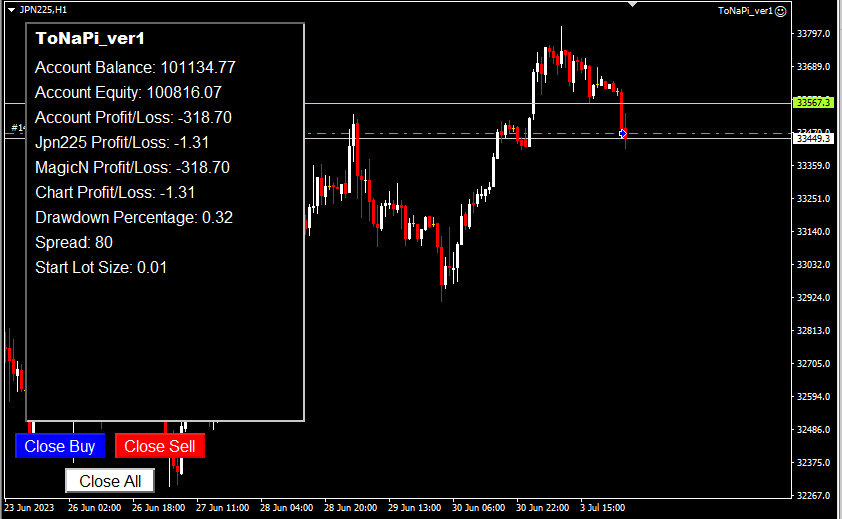
HK50(Hong kong 50 Index)
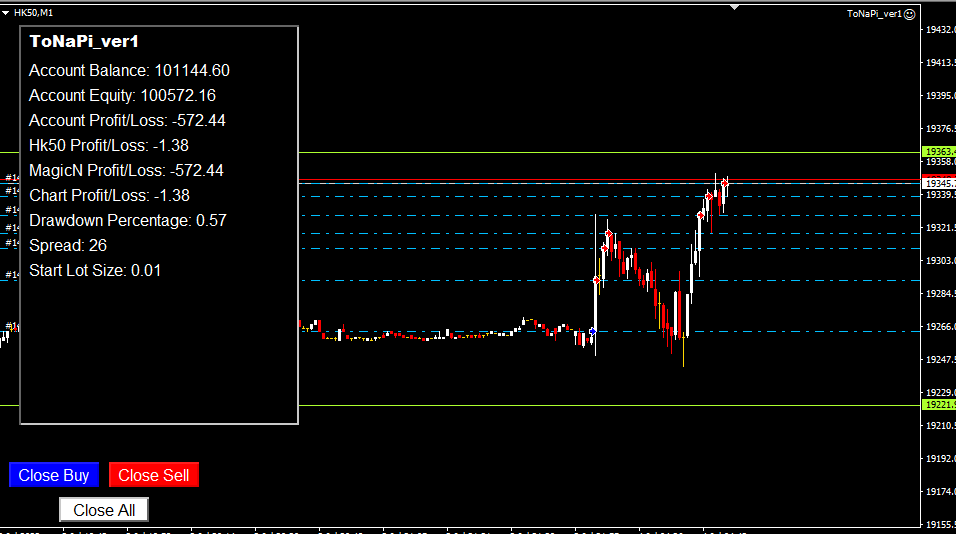
Titan通貨ペアリスト(Indices)
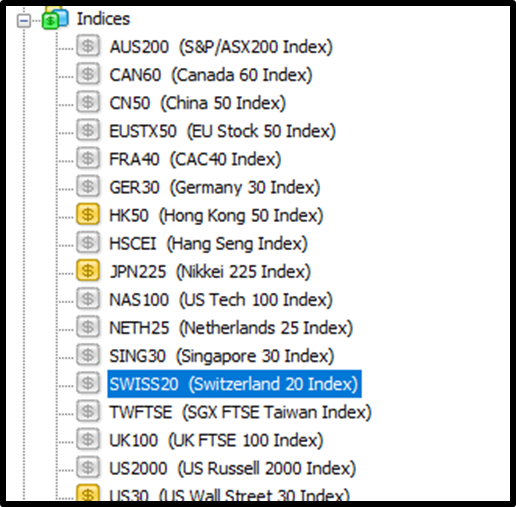
ToNaPiやToNaPiトライアルにエントリーだけお願いする

エントリーだけお願いして、
決済はToNaPiのタイミングでやってくれれば半裁量が出来るような気がします。
いかがでしょうか?
その際、どのようにして1度のトレードでストップさせるのか、
方法はありますか?
ようは、手動でナンピンマーチンをしたいということです!
このようなご質問があります。回答としては可能です。
ToNaPiを購入されてる方であれば、特典で半裁量のやり方をまとめたものがありますので、そちらをご確認下さい。
※「ライクネス」や「自己アフィリエイトFXのマニュアル」などの特典にもついています。
注意点なども含め解説しております。
特典の内容で不明点がありましたら、お気軽にお問い合わせください。
MAX Spread(マックススプレッド)初めてのポジションとは

パラーメーター入力の上部にある、
「MAX Spread(マックススプレッド)初めてのポジション」
に関してご質問があったので、初心者用として詳しく設定していきます。
まずスプレッドですが、MT4の「気配値表示」部分で確認が出来ます。
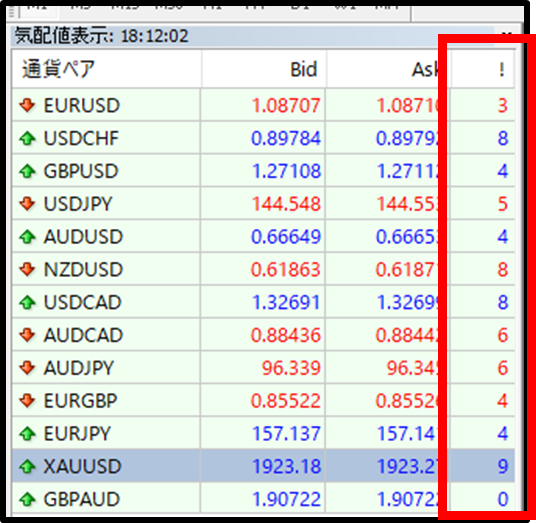
もしくはトレードパネルのSELL(売り)の価格からBUY(買い)の価格を引いた値と考えてもらってよいでです。
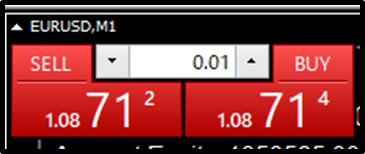
この値が、パラーメータの入力部分より大きい場合は、最初のポジションを取得しないように出来ます。
具体的にこのスプレッドが大きく開く時は、朝方のトレードが少ない時は、取引数が多すぎる時の指標時などの不安定な時です。
まずはトレードしたい通貨ペアのスプレッドを確認してもらい、適当な値を入力してみて下さい。
スプレッドが確認出来ない
MT4の気配値表示からスプレッドが確認出来ない場合は
「気配値表示」の部分で右クリックをしてみて下さい。
下図のように
「スプレッド」
というも項目が出てきますので、そちらにチェックを入れてみて下さい。
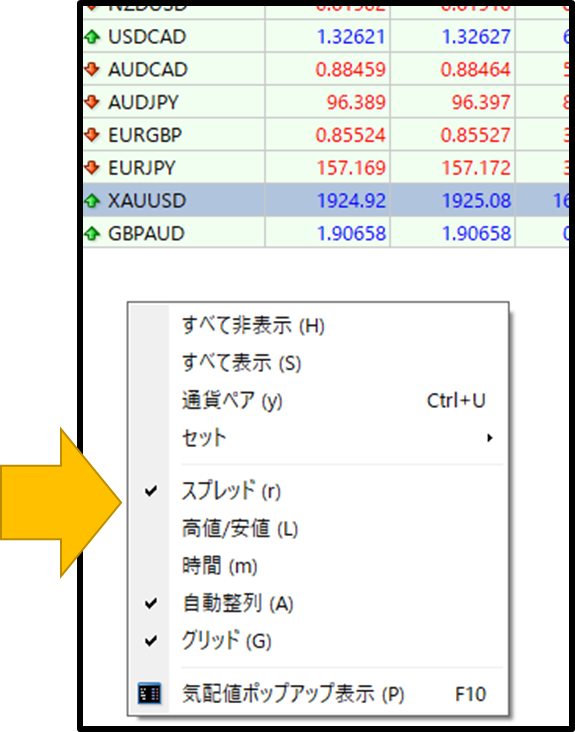
またあわせてスプレッドに関しては下記2つの記事もぜひお読みください。
時間設定に関して(TRADING HOUR)
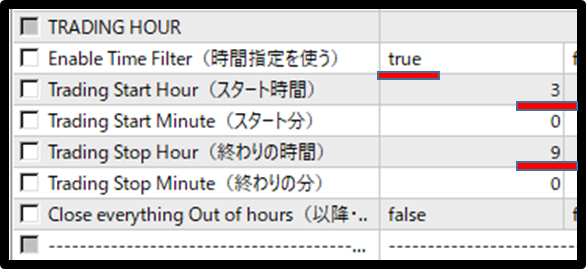
TRADING HOURの設定でトレード時間の調整が可能です。
ただここでご質問に多いのが、

ポジションを持っている場合はどうなるのでしょうか?
となります。
回答は、ナンピンマーチンがスタートしている場合はそのトレードが終わるまでポジションを持ち続けます。
下図のように、MT4時間、3時ストートの9時終了にして場合、
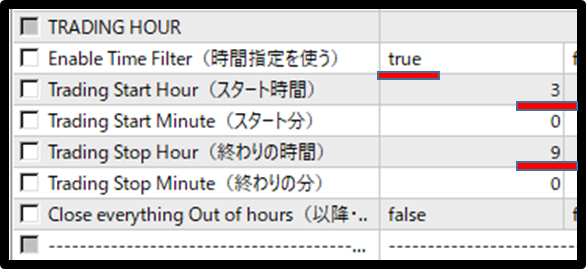
トレードの開始は3時以降からです。
ただこの3時から9時までの間で、ナンピンマーチンのトレードが完結出来なかった場合は9時を過ぎてもトレードを継続します。
下図がビジュアルモードでテストした時のスクショとなります。

3時以降にトレード開始して、
9時までにナンピンマーチンが終わっていないため、
9時15分にも追加でナンピンしています。
しかしその後、下図の通り、10時26分に終了したその以降はナンピンしないということになります。
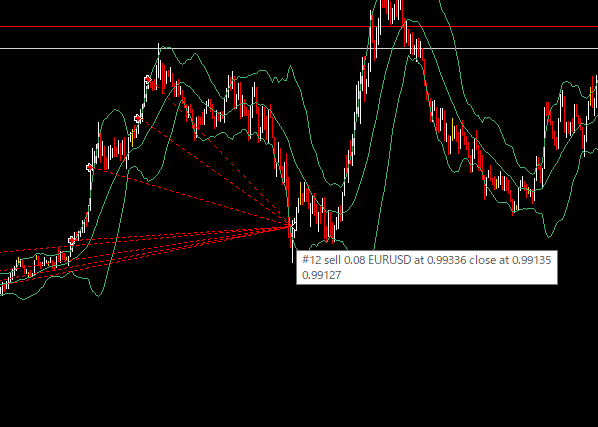
また上手く、上図の通り矢印の部分にカーソルや「結果」のタブなどを使い、特定の箇所を調べることにより詳細に調べる事が可能です。
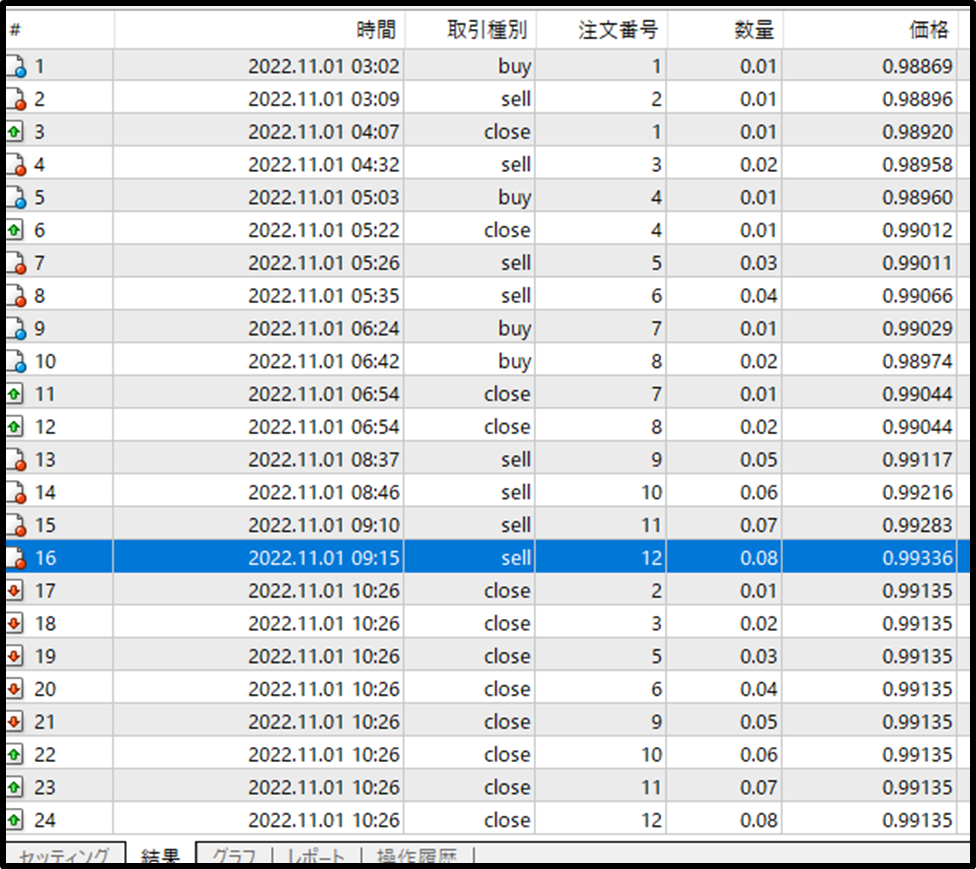
Money Management(マネーマネジメント)
正直私自身はこのMoney Management(マネーマネジメント)の機能はあまり使いませんが、どのようなものかだけでも説明したいと思います。
簡単にいうと複利運用のことです!
複利運用に関しては別記事で紹介しているの割愛します。
EAにこの複利運用の機能が付いているのは珍しくありません。
特に海外のEAなんかよくついており、
「10%未満でやりましょう」
なんかよく見ますが、これはトレードの手法によって全く意味合いが違ってきますので、トレードスタイルをしっかりと意識して使うことをお勧めします。
計算式※どのように計算されるか?
されここから複雑な内容となりますが、最後に上手くまとめていけたらと思います。
まずはToNaPiのMoney Management(マネーマネジメント)部分のコード内容です。
double MoneySize()
{
double lottaggio = 0.01;
lottaggio = (AccountBalance()/100000)*RiskPercent;
if (lottaggio < 0.01)
lottaggio = 0.01;
return NormalizeDouble(lottaggio,2);
}となります。
開設すると、関数 MoneySize() は、取引口座の残高 (AccountBalance()) と所定のリスクパーセント (RiskPercent) に基づいて、「lottaggio」を計算しています。
具体的には以下の手順で計算します。
lottaggio を初期値 0.01 で初期化します。
取引口座の残高を取得するために AccountBalance() を使用し、その後 100,000 で除算します。
上記の結果に RiskPercent を乗算して、新しい lottaggio の値を計算します。
もし計算後の lottaggio が 0.01 より小さい場合、lottaggio を 0.01 に設定します。
最後に、lottaggio を小数点以下2桁に正規化して(四捨五入して)、その値を返します。
したがって、取引口座の残高とリスクパーセントに基づいて、取引のロットサイズを計算します。
具体例①
仮に取引口座の残高が100,000で、RiskPercentが2%(0.02)だった場合、以下のようにlottaggioは計算されます。
lottaggio = (100,000 / 100,000) * 0.02 = 0.02
※ちなみに通常のロットは0.01からなので、計算結果が0.0001などになると、その場合は0.01の最小ロットでポジションを取得します。
具体例②
証拠金(取引口座の残高)が100,000ドルで、RiskPercentが10%(0.10)の場合のlottaggioの計算を行います。
以下の計算式を使います。
lottaggio = (AccountBalance() / 100,000) * RiskPercent
この場合、AccountBalance()が100,000ドルで、RiskPercentが0.10なので、以下のように計算できます。
lottaggio = (100,000 / 100,000) * 0.10 = 0.10
計算されたlottaggioは0.01以上ですので、そのままの値が採用されます。
したがって、証拠金が100,000ドルで、リスクパーセントが10%の場合、lottaggio(ロットサイズ)は0.10になります。
Money Management(マネーマネジメント)のまとめ
○Money Management(マネーマネジメント)は証拠金を元に計算される。
○Money Management(マネーマネジメント)を自分で計算する必要はなく、
バックテストなどで証拠金を調整して試してみるのが早い!
○複利運用のことを十分に理解してから利用する
○戦略によっては複利運用はリスクが高くなるだけ。
みないな感じになると思います。
よく、
ほったらかしで○○百万円の爆益!!
などがありますが、私の場合はこの
ほったらかし
という言葉が好きではありません。
どんなものでも、お金を稼ぐためにはしっかりと監視や勉強する必要があります。
金融の世界はそんなに甘くはありません。













コメント